Praca z widokami przekroju
Przetnij model, aby odsłonić wewnętrzne szczegóły. Wybierz jeden z domyślnych widoków połowy, jednej czwartej lub trzech czwartych albo określ odległość płaszczyzny cięcia względem modelu — podając ją lub przeciągnij płaszczyznę cięcia na dowolną odległość. Można tworzyć przekroje modeli natywnych, importowanych i siatkowych.
Nowości: 2024

Przetnij model, aby wyświetlić przekrój poprzeczny lub widok wewnętrzny bez modyfikowania geometrii. Użyj go z częściami lub zespołami
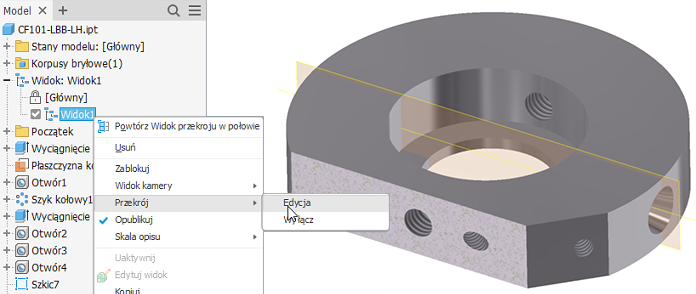
Parametry widoku przekroju są zapisane w reprezentacji widoku projektu. Utwórz widok projektu do każdego potrzebnego widoku przekroju.
Pasek narzędzi Widok przekroju
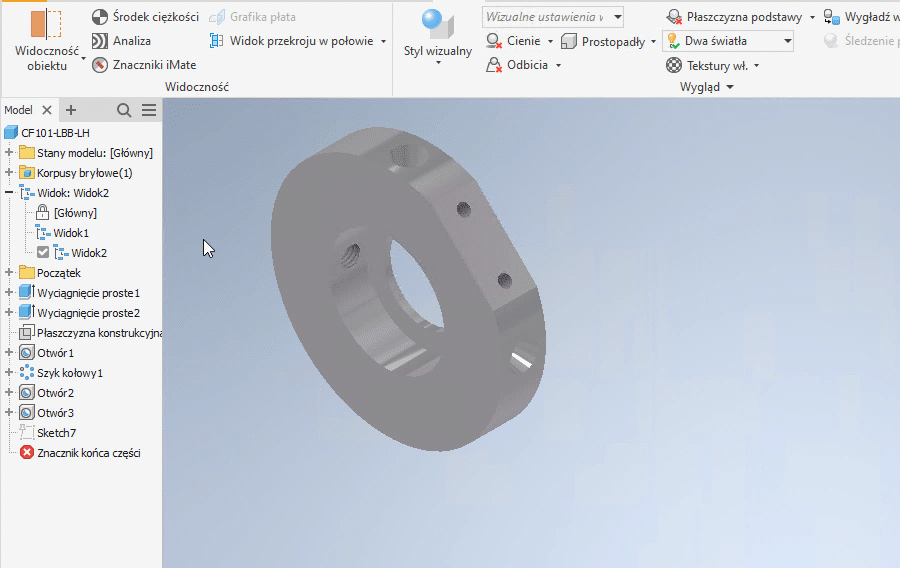
Minipasek narzędzi widoku przekroju zapewnia dostęp do następujących funkcji:
- Opcji Odwróć można użyć do normalnego odwrócenia płaszczyzny przekroju w celu odsłonięcia cięcia z przeciwnego kierunku.
- Element sterujący Płaszczyzna przekroju udostępnia opcje Przesuń i Obróć, między którym można się przełączać w celu uzyskania żądanej płaszczyzny przekroju.
- Opcja Wartość steruje odległością podczas przesuwania płaszczyzny przekroju i kąta podczas obracania płaszczyzny przekroju.
- Opcja Podgląd zaślepki pozwala wyłączyć lub włączyć podgląd.
Tworzenie przekroju w połowie
Kliknij kolejno kartę Widok
 panel Wygląd
panel Wygląd  Widok przekroju w połowie
Widok przekroju w połowie  .
.Wybierz dowolną płaszczyznę lub powierzchnię płaską jako płaszczyznę cięcia.
Kliknij prawym przyciskiem myszy i wybierz polecenie Odwróć, jeśli to konieczne, aby zmienić kierunek przekroju lub użyj narzędzi wyświetlania.
Przeciągnij płaszczyznę lub wprowadź wartość w polu, aby zmienić położenie.
Kliknij przycisk Kontynuuj.
Kliknij prawym przyciskiem myszy, a następnie wybierz:
- OK, aby zastosować przekrój.
- Odwróć, aby zmienić kierunek przekroju.
Tworzenie przekrojów w jednej czwartej i w trzech czwartych
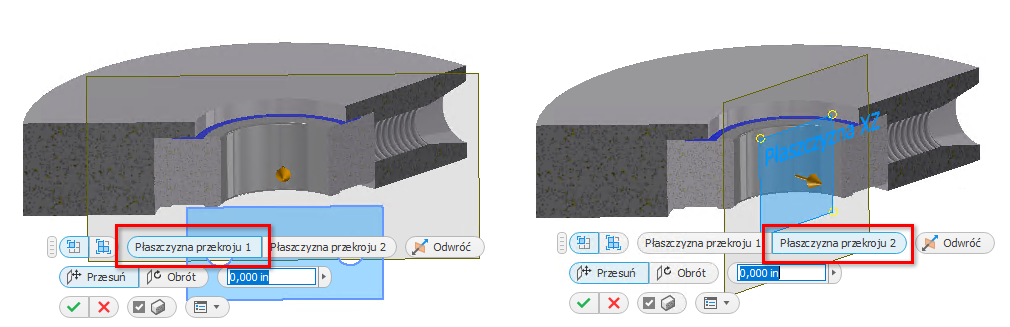
Kliknij kolejno kartę Widok
 panel Wygląd i następnie wybierz typ widoku przekroju:
panel Wygląd i następnie wybierz typ widoku przekroju:- Przekrój w jednej czwartej

- Przekrój w trzech czwartych

- Przekrój w jednej czwartej
Wybierz dowolną płaszczyznę lub płaską powierzchnię jako pierwszą płaszczyznę cięcia.
Kliknij prawym przyciskiem myszy i wybierz polecenie Odwróć, aby zmienić kierunek przekroju.
Przeciągnij płaszczyznę lub wprowadź wartość w polu, aby zmienić położenie.
Kliknij prawym przyciskiem myszy w obszarze rysunku i kliknij przycisk Kontynuuj.
Wybierz dowolną płaszczyznę lub płaską powierzchnię jako drugą płaszczyznę cięcia.
Kliknij prawym przyciskiem myszy i wybierz polecenie Odwróć, aby zmienić kierunek przekroju.
Przeciągnij płaszczyznę lub wprowadź wartość w polu, aby zmienić położenie.
Kliknij prawym przyciskiem myszy, a następnie wybierz:
- OK, aby zastosować przekrój.
- Odwróć, aby zmienić kierunek przekroju.
- Widok przekroju w trzech czwartych, aby zmienić typ widoku przekroju.
Uwaga: W programie Inventor domyślnie przekroje nie są tworzone w przypadku komponentów utworzonych z biblioteki Content Center. Zaznacz pole wyboru Przekrój wszystkich części na karcie Zespół w oknie dialogowym Opcje aplikacji, aby utworzyć przekrój części Content Center. Kliknij kartę Narzędzia panel Opcje
panel Opcje  Opcje aplikacji, aby uzyskać dostęp do opcji aplikacji.
Opcje aplikacji, aby uzyskać dostęp do opcji aplikacji.
Edycja lub wyłączanie widoku przekroju
W przeglądarce modelu kliknij prawym przyciskiem myszy reprezentację widoku zawierającą widok przekroju, który chcesz edytować, i kliknij kolejno Widok przekroju > Edytuj.
Uwaga: Można również wyłączyć widok przekroju.Za pomocą narzędzi w obszarze rysunku zmień definicję widoku przekroju.
Kliknij przycisk OK, aby zastosować zmiany widoku.
Usuwanie przekroju
- Aktywuj reprezentację widoku zawierającą widok przekroju, który chcesz usunąć.
- Kliknij kartę Widok
 panel Wygląd
panel Wygląd  Usuń widok przekroju
Usuń widok przekroju  . Model powróci do normalnego widoku.
. Model powróci do normalnego widoku.
Tworzenie zakończeń przekrojów
Widoczność zakończeń jest ustawiona domyślnie tak, aby były wyświetlane zakończenia geometrii przekrojów, gdy liczba części to nie więcej niż 500. Jeśli liczba części wynosi >500, zakończenia nie są wyświetlane. Ustawienie można nadpisać, zaznaczając lub usuwając zaznaczenie opcji na minipasku narzędzi.
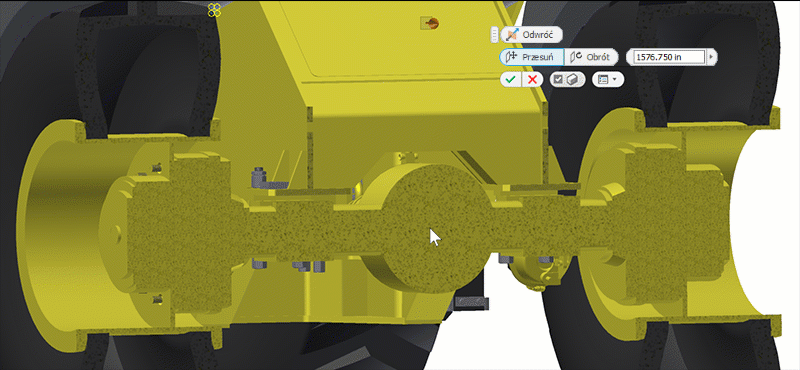
Modyfikowanie tekstury płaszczyzny zaślepiającej przekrój
Użyj własnego obrazu tekstury dla tekstury lub koloru płaszczyzny zaślepiającej. Obrazy tekstury płaszczyzny zaślepiającej są skalowane dla każdej części w zespole.
- Użyj wybranego edytora obrazów w celu utworzenia obrazu BMP tekstury lub koloru. Musi to być format BMP. Zapisz obraz na dysku.
- W programie Inventor kliknij kartę Narzędzia
 panel Opcje
panel Opcje  Opcje aplikacji
Opcje aplikacji  kartę Kolor.
kartę Kolor. - Z listy rozwijanej Tekstura przekroju bryły wybierz pozycję Obraz BMP.
- Kliknij przycisk Przeglądaj, a następnie odszukaj i wybierz obraz tekstury, który chcesz użyć.
Sterowanie wielkością kroku kółka przewijania
Istnieje możliwość określenia wartości przyrostowej stosowanej podczas zmiany pozycji kółka przewijania przy wykonywaniu polecenia widoku przekroju. W przypadku operacji przesuwania jednostki są liniowe, w przypadku operacji obracania jednostkami są stopnie.
- Wybierz polecenie Widok przekroju.
- Kliknij prawym przyciskiem myszy na ekranie i kliknij w menu kontekstowym polecenie Ruch wirtualny
 Wielkość kroku przewijania.
Wielkość kroku przewijania. - W oknie dialogowym określ wartość odległości używanej przy obracaniu kółka przewijania.
- Kliknij zielony znacznik, aby zamknąć okno dialogowe. Podczas kolejnego przewijania za pomocą kółka będzie używana określona wartość.